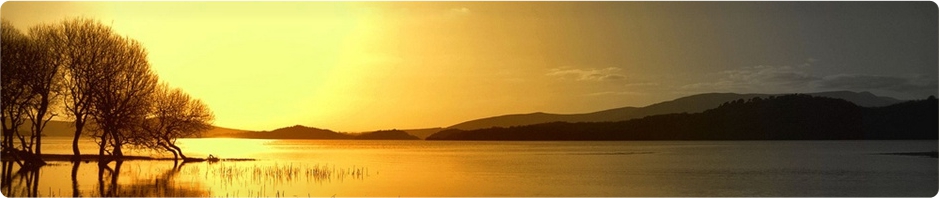Drupal sarà un ottimo CMS con grandissime capacità, testimoniate dalla sua adozione anche da enti prestigiosi come la Casa Bianca, purtroppo però non mi pare che gli sviluppatori abbiano dedicato altrettanta cura alla modalità con cui eseguire un’operazione forse scarsamente interessante sul piano delle funzionalità ma ad occhio abbastanza fondamentale per il suo utilizzo come quella dell’aggiornamento.
Quelle che seguono sono le note per eseguire l’aggiornamento (si fa riferimento alla versione 6, non ho idea se con la 7 le cose sono cambiate) accompagnate da alcuni suggerimenti per mitigare lo stress relativo ad una operazione che rischia di avere impatti seri sull’aumento del momento di inerzia delle proprie appendici inferiori.
- Collegarsi al sito come admin (utente 1).
- Collegarsi in SSH al proprio server e piazzarsi in una directory temporanea dove scaricare le cose e copiare i dati.
- Eseguire un dump del DB con:
mysqldump -u root databasenme > databasename-dump.sql
- Per maggiore prudenza copiare tutti i dati del sito, con qualcosa del tipo:
cp -a /var/www/sitodrupal sitodrupal_old
- Dall’interfaccia web cui ci è collegati come utente amministrativo mettere il sito in manutenzione e cambiare tema a bluemarine (o altro tema standard).
- Fare una serie di screenshot della pagina dei moduli (http://www.sitodrupal.it/admin/build/modules) per salvarsi quelli sono attivi. Come misura antistress si inizi al contempo a stramaledire il genio che progettato questa interfaccia di gestione che non ha altro modo di salvarsi lo stato corrente dei moduli attivi che non sia quello di segnarsi a mano cosa è attivato (l’ultima volta mi ci sono voluti 9 screenshot).
- Iniziare a disabilitare i moduli aggiuntivi per cui è possibile farlo subito, dato che alcuni non possono essere disabilitati perché altri (che comunque dovranno essere disabilitati) dipendono da loro. Il genio di cui sopra non ha pensato ad un “disabilita tutto” o “disabilita anche le dipendenze”, per cui non bisogna dimenticarsi di manifestargli il proprio apprezzamento con un’ulteriore serie di accidenti.
- Salvare le impostazioni e ripetere il passo precedente ridisabilitando ad ogni giro quelli che diventano disponibili per la disabilitazione (mi ci sono volute 4 iterazioni l’ultima volta). Ricordarsi di ripetere per buon conto accidenti e maledizioni ad ogni giro, preferibilmente in progressione esponenziale.
- Scaricare sul server la nuova versione di Drupal che si intende installare, con qualcosa del tipo:
wget http://ftp.drupal.org/files/projects/drupal-XX.tar.gz
- Adesso in teoria si dovrebbe scompattare la nuova versione in una directory, e ricopiare dalla directory originale del sito i contenuti mancanti (le directory sites, files, ed i vari file più la selva dei moduli che sono stati installati in più), se però vi sentite avventurosi, o molto più probabilmente se i passi precedenti vi hanno già fatto salire il livello di bile oltre la stratosfera e vorreste evitare di perdere ulteriore tempo per una operazione che a questo punto si sarà già protratta eccessivamente, potete sempre scompattare direttamente la nuova versione di Drupal sopra la vecchia con:
tar -xzf drupal-XX.tar.gz --strip-components=1 -C /var/www/sitodrupal/
mandando a quel paese oltre al genio precedente anche quanto sta scritto in UPGRADE.txt.
- A questo punto si dovrà eseguire l’aggiornamento via interfaccia web andando sulla URL http://www.sito.it/update.php. Se non funziona, visto l’ambaradan cui siete stati costretti (ed il notevole tempo perso inutilmente), si consiglia di munirsi di motosega e cercare qualche sviluppatore di Drupal su cui sfogarsi… Per quanto mi riguarda finora è sempre andata bene (agli sviluppatori di Drupal).
- Finito l’aggiornamento si dovrà iniziare a riabilitare i moduli che erano attivi (da ritrovare grazie agli screenshot che si erano fatti al passo 6), ripetendo ad ogni buon conto l’aggiornamento anche dopo la riabilitazione, e ovviamente anche l’invio delle opportune maledizioni a chi vi ha costretto a questa assurda procedura.
- Come ultimo passo si potrà reimpostare il tema originale e rimettere il sito on-line.
C’è ancora qualcuno che si stupisce che WordPress ha più successo?